티스토리 뷰
이번 포스팅에서는 블로그를 다음 포탈사이트에 검색 등록하는 방법에 대해서 알아보겠습니다.
참고로 티스토리는 다음(카카오)에서 운영하는 블로그다 보니 자동으로 등록이 됩니다.
그 외에 네이버 블로그나 블로그스팟 등은 자동으로 등록이 안 되는 경우 수동으로 등록을 해줘야 하는데요.
다음과 같이 따라만 하시면 1분 내에 끝낼 수 있을 만큼 작업이 간단합니다.
Daum - 검색등록
Daum 검색등록 사이트 검색을 무료로 등록할 수 있는 서비스입니다. 언제든 정보보완 수정이 가능하며, 등록 후에는 Daum 검색결과에 노출되어 수많은 네티즌들이 방문하게 됩니다. 신규등록하기
register.search.daum.net

이미지 위에 있는 링크를 타고 들어가시면 스크린샷과 같은 페이지가 나옵니다. 거기서 [블로그 등록]을 선택합니다.
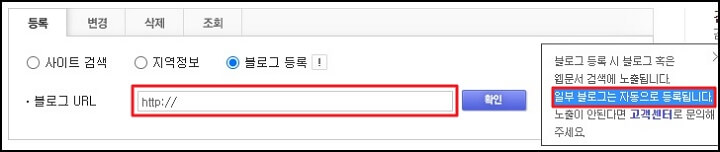
블로그 등록 버튼을 누르면 블로그 URL을 입력하는 입력창이 나오면서 안내 문구도 나오는데요. 일부 블로그는 자동으로 등록된다고 안내를 하고 있습니다. 여기서 말하는 일부 블로그는 티스토리 블로그를 의미합니다. (다음 블로그는 2022년 9월에 티스토리로 이전됩니다)
참고로 티스토리 블로그 같은 경우 URL을 입력하고 [확인] 버튼을 클릭해도 다음과 같이 나오며 등록이 불가능합니다.
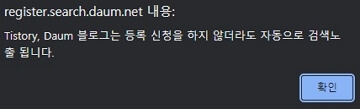
블로그 URL 주소를 입력할 때는 https://를 포함한 전체 주소를 입력해도 됩니다. 저 같은 경우 네이버 블로그를 입력하였는데. 다음과 같이 프로토콜(http/https)이 중복되어도 상관없습니다.

주소를 입력 후 [확인] 버튼을 클릭하면 약관 동의 화면이 나옵니다.

필수 약관이므로 둘 다 동의하시고 [확인] 버튼을 눌러줍니다.

등록자 정보(이메일)를 입력하는 화면이 나오는데 입력 후 [확인] 버튼을 클릭하시면 됩니다.
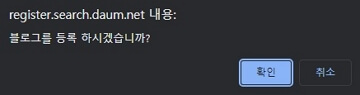
마지막으로 블로그를 등록할지 확인하는 창이 나오는데 [확인] 버튼을 클릭합니다.

블로그 등록신청이 완료되었습니다. 참 쉽죠? 사실상 입력하는 게 블로그 주소랑 이메일 밖에 없기에 빠르게 입력하고 확인 버튼만 클릭하면 1분이면 가능합니다. 그리고 등록 이후 검색 노출은 5일 정도 걸리며 처리 결과는 별도로 안내하지 않기에 나중에 블로그 통계에서 다음에서 진입하는 사용자가 있는지 확인해보시거나 다음 검색에 본인의 블로그를 검색해보는 것으로 등록이 잘 되었는지 확인이 가능합니다.
그럼 다들 즐거운 블로그 생활하시길~~
'블로그운영' 카테고리의 다른 글
| 티스토리 블로그 빙(bing) & 야후(yahoo) 검색등록 방법(feat. bing 웹마스터) (0) | 2022.07.16 |
|---|---|
| 티스토리 블로그 SEO 최적화 : bing 웹마스터의 경고를 무시한 죄 (0) | 2022.07.15 |
| 블로그 이미지 편집에 유용한 프로그램 및 사이트 (0) | 2022.07.15 |
